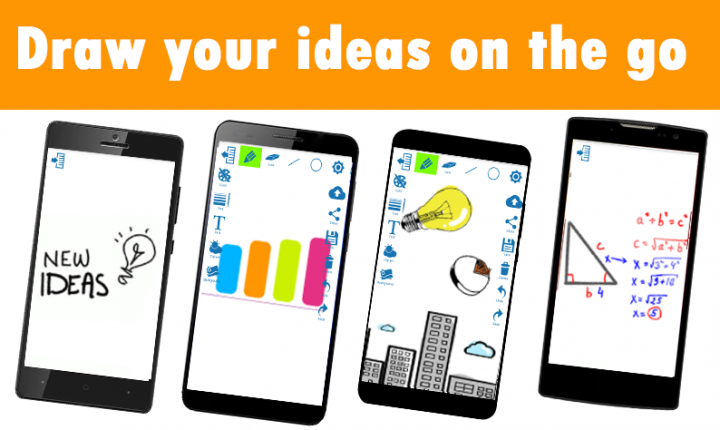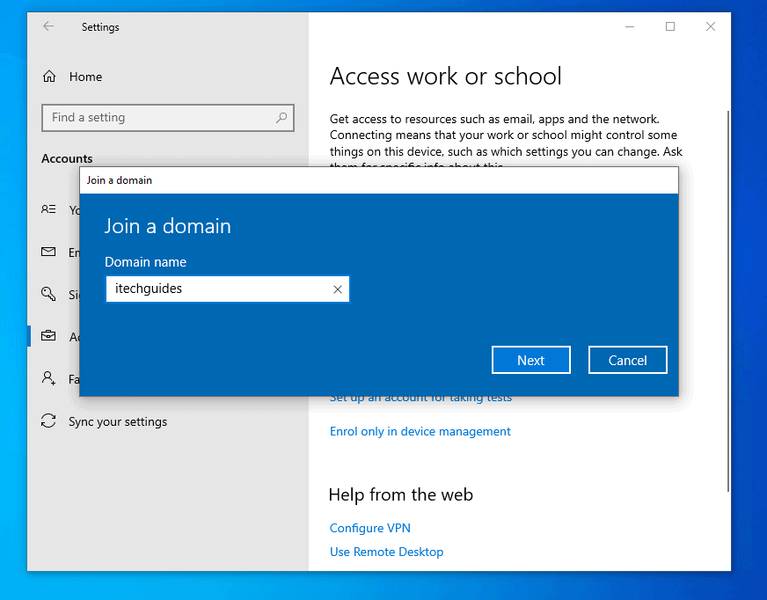Come creare Discord AFK Channel - Tutorial
Bene, il tuo Discordia il server può diventare lento e non rispondere se ci sono molte persone sul server contemporaneamente. In realtà può avere senso cacciare temporaneamente gli utenti che sono inattivi, tuttavia esiste anche un modo migliore, il canale AFK. Ora puoi spostare gli utenti inattivi sul canale AKF dove gli utenti rimangono semplicemente dentro e non possono inviare messaggi di testo o chattare effettivamente. In questo articolo, parleremo di How to Make Discord AFK Channel - Tutorial. Cominciamo!
Il termine AFK, abbreviazione di Away from Keyboard, indica fondamentalmente uno stato dell'utente di Discord che non sta utilizzando attivamente Discord o il proprio computer. Tuttavia, le persone che giocano e utilizzano Discord in background non sono considerate effettivamente utenti inattivi. Vogliamo solo spostare sul canale AFK anche gli utenti che non sono affatto attivi.
Come creare Discord AFK Channel - Tutorial
Se vuoi creare un canale AFK, devi prima creare un canale. Sebbene tu possa convertire anche un canale vocale esistente in un canale AFK, è meglio creare un canale separato solo per questo scopo. Apri Discord, quindi scegli un server. Puoi creare un canale AFK solo se sei effettivamente l'amministratore del server.
- Ora tocca il nome del canale e poi fare clic su Crea canale . Un'altra cosa che devi tenere a mente è che puoi convertire solo i canali vocali nel canale AFK. Quindi devi iniziare creando un canale vocale.
- Scegli l'opzione Canale vocale e poi dagli un nome appropriato in modo che la gente possa capire che si tratta di un canale AFK. Ad esempio, ho praticamente usato il nome Dead Channel (AFK).
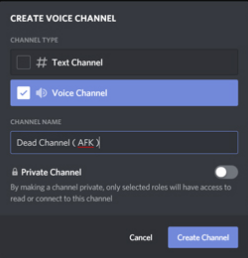
Cosa c'è di più | discordia canale AFK
Hai anche creato con successo un canale, ora voi ragazzi dovete solo convertire quel canale in un canale AFK. Per fare ciò, toccare il nome del server e quindi fare clic su impostazioni del server .
- Nella sezione panoramica, devi scorrere verso il basso e puoi farlo trova l'opzione del canale AFK .
- Apri il menu a discesa e quindi scegli il canale quella hai appena creato .

- Ora devi impostare il timeout AFK. Se la persona è inattiva per più del timeout AFK, verrà spostata su questo canale. Normalmente preferisco 5 minuti, tuttavia, se ci sono più persone che giocano a giochi di ruolo, puoi anche impostare il timeout per un po 'più a lungo.

- Tocca Salva modifiche . Ora hai creato un canale e lo hai convertito con successo anche in un canale AFK.
Ora ogni volta che sposta qualcuno sul canale AFK, mostrerà loro un popup. Questo dice che sei stato spostato sul canale AFK.
Vantaggi della creazione di AFK?
- È ora possibile filtrare facilmente i membri attivi sui server
- Le persone che non sono serie, ad esempio i lurkers, passeranno automaticamente al canale AFK perché sono raramente attive e si concentrano principalmente anche sulle GIF Discord.
- Il server Discord potrebbe rallentare o anche non rispondere se ci sono effettivamente membri in eccesso. Come già sappiamo, ci sono molti membri che non sono attivi, spostarli su afk ridurrà i membri e, naturalmente, anche le prestazioni del server.
Conclusione
Va bene, era tutto gente! Spero che questo articolo del canale AFK di discord vi piaccia e che lo troviate utile. Dacci il tuo feedback in merito. Anche se avete ulteriori domande e problemi relativi a questo articolo. Quindi faccelo sapere nella sezione commenti qui sotto. Vi risponderemo al più presto.
Vi auguro una buona giornata!
Vedi anche: App Craigslist che puoi utilizzare su iPhone